Pada artikel ini, saya akan terus mengenalkan pembaca blog kami tentang kemampuan router Asus. Yaitu, saya akan menunjukkan kepada Anda cara mengatur unduhan offline file ke drive yang terhubung ke router melalui aplikasi Download Master USB. Anda akan tidur, dan torrent yang besar akan diunduh ke sana. Yang dapat dilihat di pagi hari di perangkat apa pun yang terhubung ke WiFi. Menarik? Kemudian baca terus ..
Agar tidak melanggar undang-undang hak cipta, kami sangat menganjurkan agar Anda memastikan bahwa distribusi materi ini legal sebelum mengunduh torrent ke router Anda!
Bagaimana cara mengunduh torrent ke router Asus melalui Download Master Utility?
Model router Asus modern, dilengkapi dengan port USB, dapat mengunduh torrent langsung ke flash drive yang terhubung dengannya. Kemudian file-file ini dapat diakses dari smartphone atau TV yang terhubung ke jaringan nirkabelnya.
Untuk menjalankan klien torrent di router Asus, Anda harus menghubungkan flash drive USB ke sana terlebih dahulu, dan juga menginstal aplikasi Asus Download Master Utility - untuk ini, buka bagian "aplikasi USB" di panel admin dan klik tautan "Instal" di blok "Download Master"

Kami memilih drive yang akan kami gunakan untuk mengunduh file - untuk ini kami memindahkan mouse ke ikon disk dan mengkliknya

Penginstalan Download Master Utility dimulai.

Konfigurasi klien torrent Asus Download Master Client
Setelah selesai, klik link "Luncurkan Download Master sekarang".

Pertama, kita akan diminta untuk masuk lagi - di sini kita memasukkan data kita, yang digunakan untuk masuk secara umum ke panel kontrol router.

Halaman baru akan terbuka dengan panel utama aplikasi Asus Download Master.

Pertama, mari kita lihat poin-poin utama dari program pengaturan router torrent.
Pengaturan Umum
Berikut adalah parameter konfigurasi utama klien torrent Asus Download Master. Pertama-tama, saya mendorong Anda untuk mengaktifkan item "WAN" sehingga Anda dapat masuk ke manajemen klien tidak hanya dari jaringan lokal, tetapi juga melalui Internet dari jarak jauh.

Kemudian Anda dapat mengubah port (secara default, nilainya adalah "8081" dan "8084" untuk https, tetapi saya sarankan membiarkan semuanya apa adanya, karena pekerjaan lebih lanjut melalui aplikasi seluler - dan ada fungsi mengakses torrent melalui router Asus - tidak Anda tidak perlu mengkonfigurasi lebih lanjut.
Dan yang paling penting - klik tombol "Browse" dan pilih folder di drive, tempat file akan didownload

Nah, di sini Anda juga dapat mengatur jadwal untuk mengunduh - jika Anda tidak ingin proses mengambil sumber daya memori dari router wifi sementara, misalnya, Anda bermain di jaringan, maka kami mengekspos pekerjaan mengunduh torrent di malam hari.

Bittorrent
Bagian selanjutnya adalah BitTorrent. Di sini Anda dapat menyesuaikan parameter klien torrent secara lebih rinci, khususnya, membatasi kecepatan, mengubah port, membatasi jumlah rekan untuk torrent, dll., Tetapi jika Anda tidak tahu apa itu, lebih baik tidak menyentuh apa pun - semuanya dengan default parameter akan bekerja dengan baik. Satu-satunya hal yang akan saya lakukan adalah membatasi jumlah koneksi menjadi 3-5, agar tidak terlalu membebani router wifi Asus - dari pengalaman penggunaan, dengan beban simultan yang besar, itu akan mulai membosankan.

NZB dan aMule
Dua item menu terakhir didedikasikan untuk pengaturan untuk mengunduh file seperti NZB dan aMule - sejujurnya, saya tidak tahu seberapa relevan sekarang, tetapi bagaimanapun, ada baiknya opsi seperti itu ada.


Menambahkan torrent ke router Asus
Mari kembali ke halaman utama - untuk menambahkan torrent untuk diunduh melalui router Asus, klik tombol Plus

Jendela baru akan terbuka di mana Anda dapat langsung memasukkan tautan ke distribusi

Atau gunakan tombol "Jelajahi" untuk memilih file torrent yang diunduh sebelumnya ke komputer Anda

Setelah itu, torrent kami akan muncul di daftar. Dengan mengkliknya dan kemudian menyorotnya, panel kontrol atas diaktifkan, di mana Anda dapat menghentikan distribusi atau mengunduh atau menghapusnya.
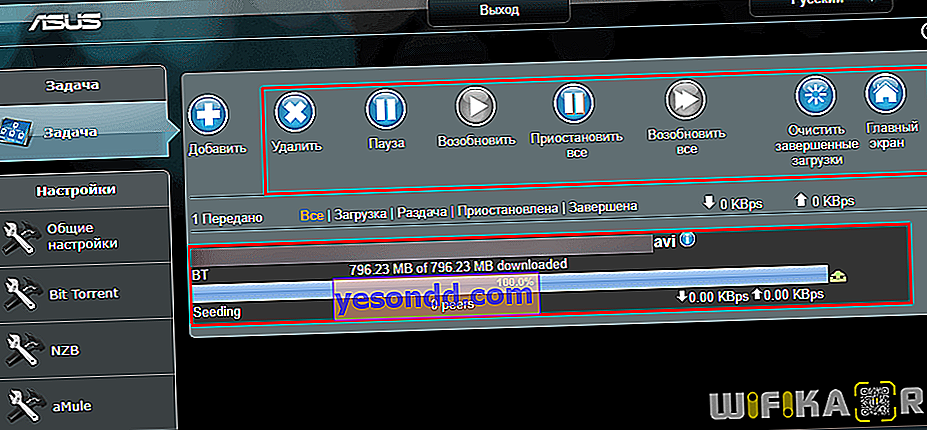
Setelah pengunduhan lengkap, file ini dapat dilihat di komputer melalui akses bersama ke folder drive, atau diteruskan menggunakan teknologi DLNA atau Samba ke pemutar mana pun yang mendukungnya - smartphone, TV, set-top box TV, dan sebagainya.
Mengelola torrent di router Asus melalui ponsel Anda
Anda juga dapat mengelola unduhan torrent di router Asus melalui aplikasi seluler Asus Download Master Client.

Setelah menginstalnya di telepon dan meluncurkan aplikasi, Anda perlu pergi ke menu pengaturan

dan masukkan nama pengguna dan kata sandi dari router Anda di sini

Karena kami meninggalkan semua parameter lain pada tahap pertama mengkonfigurasi klien torrent di panel router secara default, tidak ada lagi yang perlu diubah.
Sekarang daftar torrent akan muncul di halaman utama aplikasi.

Tetap hanya menunggu unduhan lengkap dan menontonnya dari komputer atau ponsel Anda. Bagaimana? Tentang ini di artikel terpisah.
Untuk mengkonsolidasikan keterampilan, saya juga menyarankan Anda untuk membaca petunjuk tentang topik ini dari pengembang peralatan jaringan Asus
Mengapa aplikasi Asus Download Master melambat?
Masalah kecepatan rendah saat mengunduh dokumen melalui Download Master Client paling sering ditemui oleh mereka yang memiliki router Asus yang dilengkapi dengan port USB 2.0 bukan 3.0. Berdasarkan spesifikasi standar ini, USB 3.0 akan bekerja lebih cepat pada transfer file. Ini sangat akut jika perangkat lain berjalan secara paralel di jaringan Anda. Misalnya, kamera IP mengirimkan gambar. Atau Anda sedang menonton film dalam definisi tinggi melalui Internet. Atau cukup mainkan game online.
Di router mana pun, ada yang disebut prioritas lalu lintas. Secara default, ini berfungsi dalam mode otomatis dan tidak selalu memilih dengan benar tugas yang perlu Anda tetapkan kecepatan maksimumnya. Anda hanya perlu membuka penjadwal QoS dan mengatur prioritas untuk program Download Master.
